Indholdsfortegnelse:
- Trin 1: Trin 1
- Trin 2: Trin 2
- Trin 3: Trin 3
- Trin 4: Trin 4
- Trin 5: Trin 5
- Trin 6: Trin 6
- Trin 7: Trin 7

Video: Oprettelse af eksplosioner i Pinnacle Studio: 7 trin

2024 Forfatter: John Day | [email protected]. Sidst ændret: 2024-01-30 08:31

Hej gutter. Jeg har set mange steder, der giver råd om, hvordan man laver effekter i mange forskellige videoredigeringsprogrammer, men ikke mange for Avids Pinnacle Studios. Sikker på, du kan ikke slå After Effects til effektredigering, men softwaren er meget dyrere, og måske har du ikke købt et program, der har til hensigt at gøre så mange effekter. Hvad jeg skal gøre er at forklare, hvordan man laver en simpel eksplosionseffekt i Pinnacle Studio 12, som er den nyeste version af softwaren. Den følgende video blev oprettet som et eksempel på effekterne … Den er lavet helt i Pinnacle. https://www.metacafe.com/watch/1704610/bomb_squad_movie_trailer/ Den effekt, jeg vil lære dig, begynder efter 1:20 -mærket. I de følgende trin vil jeg vise dig, hvordan du opretter denne effekt.
Trin 1: Trin 1

Forestil dig, hvis du vil, at du har to skuespillere, der løber væk, ligesom der sker en eksplosion bag dem. For at gøre tingene lettere skal du placere dit kamera på et stativ og ikke flytte det. Først film området uden nogen i det (bare inkase), tag også et par sekunder med fuldstændig stilhed for at bruge incase du instruerer dine skuespillere og skal kunne dække over den slettede lyd. Film nu skuespillerne, der løber væk fra eksplosionen.
Trin 2: Trin 2

De eksplosioner, jeg brugte i videoen, var gratis optagelser, jeg fandt på Detonationfilms.com
Dette websted er fantastisk med meget indhold og hurtige downloads. Vælg en eksplosion, der vil se korrekt ud i form og retning (forside eller side), som du har brug for- afhængigt af de vinkler, du filmede løbet fra. Den eksplosion, jeg besluttede at bruge, var mod en sort baggrund frem for en blå eller grøn. I tilfælde af den blå eller grønne baggrund kan du bruge chroma key -effekten til at overlejre disse effekter, men du skal gøre noget anderledes for optagelser mod sort.
Trin 3: Trin 3

Jeg foreslår først at redigere det klip, du vil tilføje effekten til. I Bomb Squad -videoen bemærker, at i alle tilfælde af en eksplosionseffekt, at aktørerne forlader effektområdet, før det sker. Dette forhindrer behovet for at oprette masker. Efter redigering af klippet, som jeg vil kalde baggrundsklippet, i den passende længde, åbnes eksplosionsfilen. Tilføj eksplosionen som overlejringslaget oven på baggrundsklippet.
Trin 4: Trin 4

Tilføj Luma Key -effekten til eksplosionsclipsen. Juster skyderne, indtil den sorte i baggrunden er væk, og eksplosionen forbliver intakt. Nu skulle du kunne se baggrundsklippet bag eksplosionen.
Trin 5: Trin 5

Tilføj nu avanceret 2D -editor til eksplosionsklippet. Juster de vandrette og lodrette skydere for at placere eksplosionen på det relevante sted. Justér nu eksplosionens størrelse, indtil du er tilfreds med, hvordan eksplosionen ser ud.
Trin 6: Trin 6

Beslut nu, hvor i videoen eksplosionen begynder, og hvornår den når sin største størrelse. I vores video tilføjede jeg farvekorrektionseffekten til baggrundsklippet. Derefter valgt 'brug nøglerammer'. I det område, hvor eksplosionen begynder, skal du tilføje en nøgleramme og indstille skyderne til 0. I det øjeblik, hvor eksplosionen vil være den største, skal du tilføje en nøgleramme og justere lysstyrken, indtil klippet ser oplyst ud. Dette får eksplosionen til at se ud som om den påvirker området omkring den med lys.
Trin 7: Trin 7

Tillykke med gennemførelsen af effekten. Du kan virkelig gøre masser af flere klip for at gøre det mere troværdigt- du er velkommen til at lege med softwaren, indtil du finder en effekt, du kan lide.
Hvis dette hjalp dig, så lad mig det vide. Kommenter også og bedøm videoen, hvis du vil. Tak allesammen!
Anbefalede:
Objektorienteret programmering: Oprettelse af objekter Læring/undervisningsmetode/teknik ved hjælp af Shape Puncher: 5 trin

Objektorienteret programmering: Oprettelse af objekter Læring/undervisningsmetode/teknik ved hjælp af Shape Puncher: Lærings-/undervisningsmetode til studerende, der er nye til objektorienteret programmering. Dette er en måde, hvorpå de kan visualisere og se processen med at oprette objekter fra klasser.Dele: 1. EkTools 2-tommer stor slag; solide former er bedst. Stykke papir eller
Oprettelse ved fejl: 11 trin
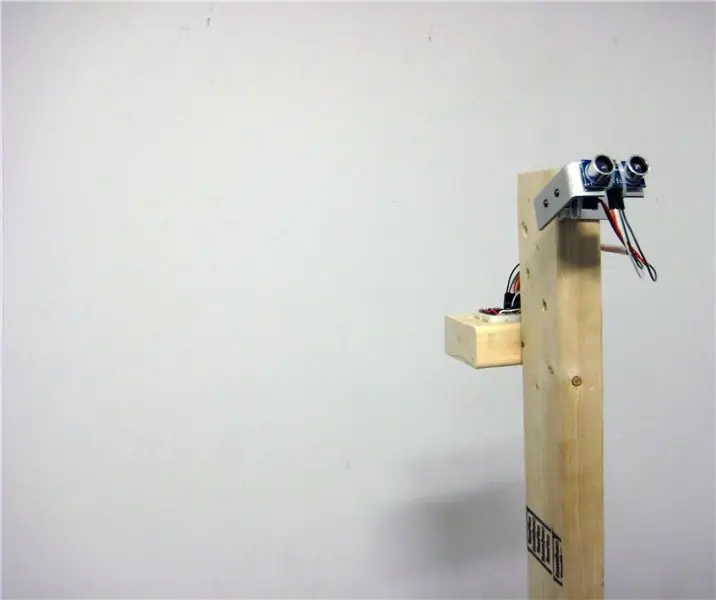
Creation by Error: Creation By Error udfordrer og tvinger os til at stille spørgsmålstegn ved vores antagelser om præcision og nøjagtighed af digitale enheder, og hvordan de bruges til at fortolke og forstå det fysiske miljø. Med en specialfremstillet robot, der udsender en aura
Oprettelse af et DashCam ved hjælp af Raspberry Pi Zero (pkt. 1): 3 trin

Oprettelse af et DashCam ved hjælp af Raspberry Pi Zero (pt.1): Dette er starten på en ny serie, hvor vi lærer at bygge et dashcam ved hjælp af Raspberry Pi Zero. Dette projekt er faktisk en kontinuerlig videooptager og kan bruges til andre applikationer, herunder overvågning af dyreliv. I del 1 tackler vi
Oprettelse af et Pi Zero Dashcam (pkt. 3): Filhåndtering og forbedringer: 3 trin

Oprettelse af et Pi Zero Dashcam (pkt. 3): Filhåndtering og forbedringer: Vi fortsætter med Pi Zero dashcam -projektet, og i dette indlæg tager vi os af filhåndtering, samtidig med at vi tilføjer nogle forbedringer i processen. Dette projekt er næsten færdigt, og vi vil udføre vejtest i næste uges indlæg/video
Oprettelse af en alternativ MIDI-controller ved hjælp af Makey-Makey og vand: 6 trin

Oprettelse af en alternativ MIDI-controller ved hjælp af Makey-Makey og vand: Brug af Makey-Makey til at oprette tilpassede og kreative input er utrolig let! Mens mange mennesker, der bruger hardwaren, opretter deres eget instrument ved at bruge inputene på Makey-Makey til at udløse lyde eller noter, besluttede vi, at vi kunne gøre endnu mere
